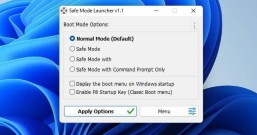在电脑硬件正常,Windows系统却无法进入的情况下,小伙伴们可以尝试通过进入安全模式对系统进行修复。不知道如何进入安全模式的小伙伴们,就来看看小编给大家总结的几种进入安全模式的方法吧。
方法一:在开机进入windows系统启动画面前反复按下F8键,或者按住CTRL键。这样我们就能进入windows系统的启动菜单,选择进入安全模式了。

方法二:如果win7系统能正常启动的话,可以使用Win键+R组合键打开运行框,输入“Msconfig”回车打开系统配置菜单。

之后我们在打开的系统配置中,切换到“引导”选项页面,选择Win7的引导项,然后在“安全引导”的选项前打上勾就OK了,然后点击底部的“确定”保存。

这样操作后重启电脑就会先进入启动菜单,我们就可以选择安全模式进入了。如果之后想恢复正常开机的话,我们同样通过运行框打开系统配置菜单,将“引导”页面内的“安全引导”的勾选去掉即可。
方法一:如果win10系统可以正常启动的话,也可以用上面win7环境中方法二的操作。使用Win键+R组合键打开运行框,输入“Msconfig”回车打开系统配置菜单。

之后在打开的系统配置中,切换到“引导”选项页面,选择Win10的引导项,在“安全引导”的选项前打上勾,然后点击底部的“确定”保存。重启后就能进入安全模式。

如果想恢复正常启动。则在系统配置菜单中的“常规”选项页面,选择“正常启动”,点击“确定”保存即可。

方法二:点击开始菜单,点击“电源”按钮,按住键盘上的Shift键点击“重启”。

系统重启后进入高级启动选项,然后依次选择“疑难解答”->“高级选项”->“启动设置”->“重启”,在最后使用数字键4或者功能键F4,选择“启用安全模式”,电脑就会进入安全模式了。

以上就是电脑开机进入安全模式的一些小方法了。如今出现了安全模式无法修复,或者是连安全模式也无法进入的系统问题,一般都需要重装系统才能解决。